显示器坏点怎么修复 液晶屏幕有坏点如何修复
液晶屏幕是我们日常生活中常见的显示设备,但有时候我们可能会遇到显示器上出现坏点的情况,所谓坏点就是屏幕上出现了一小块亮度异常或者颜色失真的区域。这不仅会影响我们的使用体验,还可能对观看视频、编辑图片等任务造成困扰。当液晶屏幕出现坏点时,我们应该如何修复呢?本文将为您介绍几种常见的修复方法,帮助您解决显示器坏点问题。
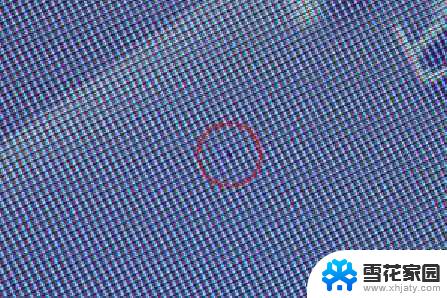
液晶显示器的屏幕是由众多像素点组成,每个像素点是由RGB三原色像素不断变化形成颜色与图像。如果某个像素点出现故障,颜色不能变化了,那么就形成了所谓的坏点。通常坏点可以分为几种,如果是黑色暗点,那么意味着已经彻底损坏了,无法修复的。如果是彩色亮点,则说明此像素点卡住了,不过这种亮点我们可以进行修复。
1、 笔帽挤压法
首先我们开机进入桌面把壁纸设为一张纯黑色的画面,这样可以让屏幕上的亮点一目了然。这时我们找一个圆滑笔帽的笔,然后使用笔帽对亮点处轻轻挤压,这时应该会出现白色光芒,如果没有白色光芒的话,那么可以稍微加一点力度。大概挤压5-10次,屏幕内部液晶流动,可以将卡住的像素点恢复正常,进而去除亮点。
2、 热毛巾加热法
一般来说使用笔帽挤压液晶屏幕如果力度过大的话会对屏幕造成一定的伤害,如果您掌握不了力道的话。建议大家使用热毛巾加热的方法将液晶屏幕坏点修复好,首先把毛巾放入热水中浸湿,戴上隔热手套将毛巾拧干,并且放入塑料袋中,接着放在有亮点的屏幕上,尽量保证热量集中在屏幕的亮点处,大约热敷10分钟左右,使得屏幕内部液晶受热而流动,从而去除屏幕上的亮点。
3、 利用第三方软件修复亮点法
很多人不知道软件业可以修复屏幕亮点,比如“Undead pixel”(亮点修复软件),这类软件原理是利用高频率随机交替开关红、绿、蓝三种颜色,从而刺激亮点直至其消失。
注意:使用Undead pixel软件修复前把显示器设为最佳分辨率,关闭windows的屏保功能。
Undead pixel软件的右侧是修复功能区域,假如您的显示器屏幕上有多个亮点。那么在软件的“Flash windows”选项中设置亮点的个数,这时屏幕上就会出现多个闪烁点,我们只需利用鼠标将它们拖动到亮点的位置上即可,同时点击右键可以设置其颜色。
Undead pixel的软件界面
接着在软件的“Flash size”选项中选择闪烁点的大小,有1×1与5×5两个选项,然后通过“Flash interval”调节闪烁周期,这时间不可以太长,一般为25ms较合适。最后我们点击“Start”(开始)进行修复。通常运行时间大概二十分钟以上,大多数需要12到24小时才会生效。
以上就是显示器坏点如何修复的全部内容,如果遇到这种情况,你可以根据小编的操作来解决,非常简单快速,一步到位。
显示器坏点怎么修复 液晶屏幕有坏点如何修复相关教程
-
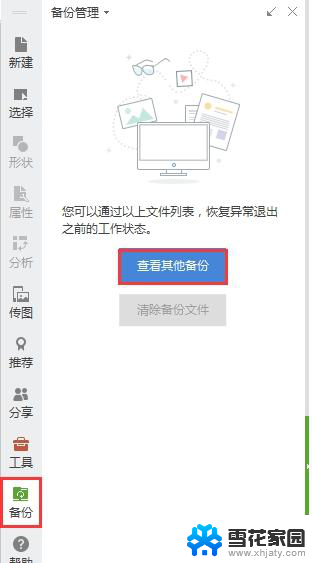 wps如何修复损坏的文件 如何使用wps修复损坏的文档
wps如何修复损坏的文件 如何使用wps修复损坏的文档2024-03-06
-
 怎么检测电脑hdmi口是不是坏了 笔记本HDMI接口损坏如何修复
怎么检测电脑hdmi口是不是坏了 笔记本HDMI接口损坏如何修复2024-02-21
-
 显示器显示重影 电脑屏幕重影如何修复
显示器显示重影 电脑屏幕重影如何修复2025-03-21
-
 笔记本屏幕坏了接外接显示器 笔记本屏幕坏了外接显示器无法显示
笔记本屏幕坏了接外接显示器 笔记本屏幕坏了外接显示器无法显示2024-06-08
- 小米无线鼠标没反应怎么办 无线鼠标接收器坏了怎么修复
- 电脑显示器一条竖线怎么修 显示器竖线修复方法
- u盘提示文件或目录损坏且无法读取 U盘目录损坏无法读取怎么修复
- 微软平板电脑有无线鼠标吗 无线鼠标接收器坏了如何修复
- 电脑屏出现nosignai 显示器黑屏出现no signal怎么修复
- 电脑显示器指示灯亮但是黑屏 如何修复台式电脑显示器黑屏但灯亮的故障
- 电脑微信设置文件保存位置 微信电脑版文件保存位置设置方法
- 增值税开票软件怎么改开票人 增值税开票系统开票人修改方法
- 网格对齐选项怎么取消 网格对齐选项在哪里取消
- 电脑桌面声音的图标没了 怎么办 电脑音量调节器不见了怎么办
- 键盘中win是那个键 电脑键盘win键在哪个位置
- 电脑如何连接隐藏的wifi网络 电脑如何连接隐藏的无线WiFi信号
电脑教程推荐